
Viena iš savybių, kad Praėjusiais metais „Windows 10“ buvo „Concentration Assistant“. Daugeliui jūsų tai gali neatrodyti pažįstama. Tai įrankis, skirtas pagerinti vartotojų produktyvumą. Arba norėdami įsitikinti, kad darbe ar tiesiog laisvalaikiu mažiau blaškomės. Taigi per tą laiką negausime jokio erzinančio pranešimo.
Jei norite pasinaudokite šiuo „Windows 10“ koncentracijos asistentu, mes parodysime jums toliau nurodytus veiksmus, kad galėtumėte paprastai sukonfigūruoti. Taigi tiems vartotojams, kurie to nežino, jie gali sužinoti šiek tiek daugiau apie šią įdomią funkciją operacinėje sistemoje.
Jo tikslas yra Atsikratykite šių erzinančių iššokančiųjų pranešimų, ypač jei dirbate ar norite mėgautis laisvalaikio akimirka. Dėl šios priežasties Koncentracijos padėjėjas leidžia mums nustatyti keletą taisyklių, pagal kurias reikia nuspręsti, kada gausime pranešimą, o kada ne. Kad galėtume pasitaikyti atvejų, kai tokių neturėsime.

Šis koncentracijos asistentas netgi gali neleisti mums gauti jokių pranešimų nustatytam laikotarpiui arba net galutinai, ir sukonfigūruokite tik tuos pranešimus, kuriuos norime gauti sistemoje „Windows 10“, nes jie yra svarbūs. Todėl tai yra įrankis, kuris gali mums suteikti daug naudos.
Konfigūruoti koncentracijos vedlį
Kaip įprasta tokio tipo situacijose, pirmiausia turime pereiti prie „Windows 10“ konfigūracijos. turime patekti į sistemos skiltį, kuris paprastai yra pirmasis rodomas ekrane. Ekrano kairėje rodomame stulpelyje rodoma keletas variantų. Viena iš stulpelyje rodomų parinkčių arba bent jau turėtų būti „Concentration Assistant“.
Spustelėkite šią parinktį ir ekrano centre pasirodys šio koncentracijos padėjėjo meniu. Čia mes einame mokėti pasirinkti iš trijų variantų, su kuria mes galime sukonfigūruoti jį pagal savo skonį sistemoje „Windows 10“. Ekrane rodomos parinktys yra šios:
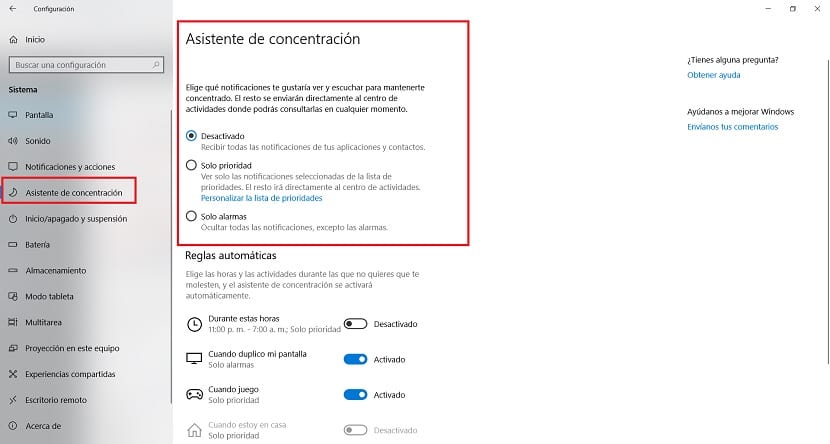
- Išjungta: Pagal numatytuosius nustatymus pagalbinė koncentracija yra išjungta. Todėl gausime visus pranešimus apie visas programas, kurios yra „Windows 10“. Ir iššokančiuosius pranešimus, ir tuos, kurie išeina per veiklos centrą.
- Tik prioritetinis: Tokiu atveju mes matysime tik pranešimus apie programas, kurios, mūsų nuomone, yra prioritetinės. Kiti nebus rodomi iššokančiuoju būdu, bet bus rodomi Veiklos centre. Tokiu atveju turime pasirinkti, kurioms programoms pirmenybė turi būti rodoma šiuose pranešimuose.
- Tik aliarmai: Visi pranešimai, kurie „Windows 10“ rodomi iššokančiuoju būdu, yra išjungti. Jei norėsime juos pamatyti, turėsime kreiptis į Sistemos veiklos centrą. Tai pats kraštutiniausias režimas, paliekantis mums be pranešimų, tarsi režimas „Netrukdyti“.
Jei pasirinksite antrą variantą, būtina nustatyti, kurioms programoms bus teikiama pirmenybė „Windows 10“, todėl jie nuolat rodo pranešimus. Tai kiekvienas vartotojas galės nustatyti atskirai. Kadangi šioje parinktyje matote, kad yra mygtukas, kuriame sakoma Tinkinti prioritetų sąrašą.
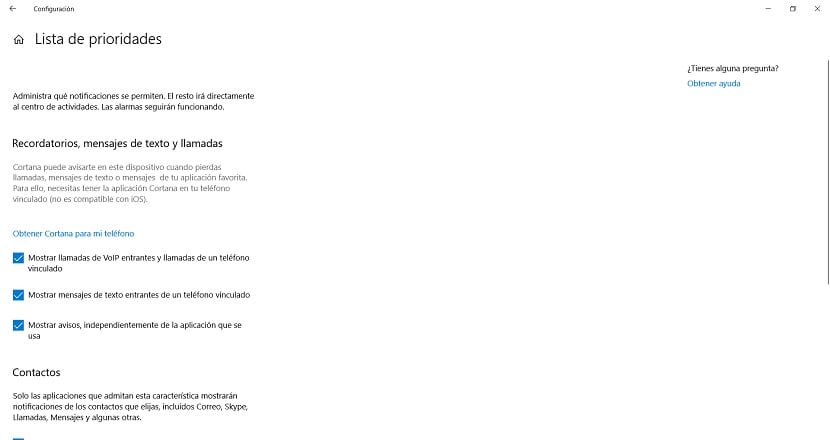
Taigi galite pasirinkti, ar yra tokių programų rodys šiuos pranešimus jūsų kompiuteryje. Galite pasirinkti norimus, svarbius matomus, pvz., „Gmail“ ar kokią nors pašto programą. Taip pat galite pasirinkti prioritetinius kontaktus. Tai priklausys nuo kiekvieno vartotojo. Sukonfigūravę, naudodami šį konkretų „Windows 10“ koncentracijos padėjėjo režimą, gausite tik šiuos pranešimus. Likusi dalis bus rodoma tik operacinės sistemos veiksmų centre. Ką manote apie šią funkciją?